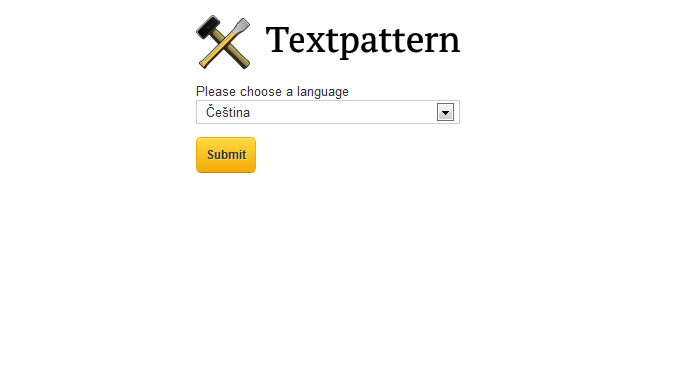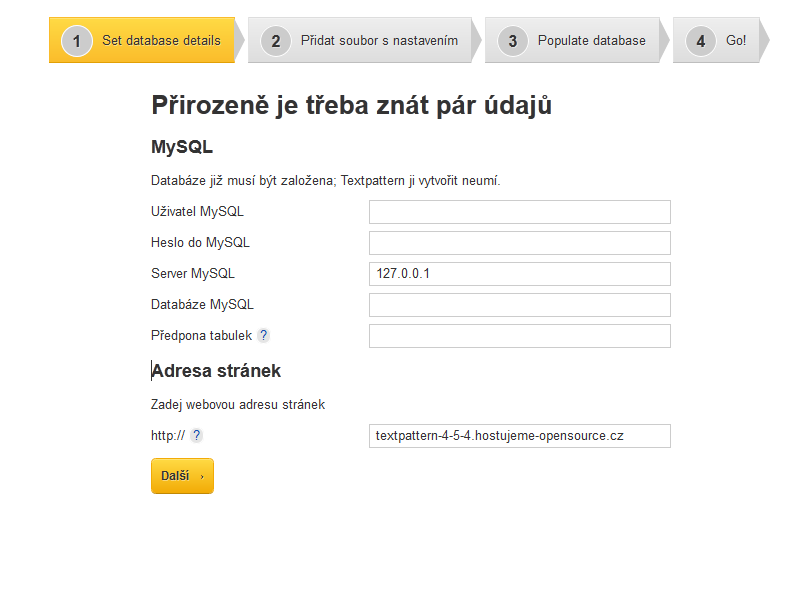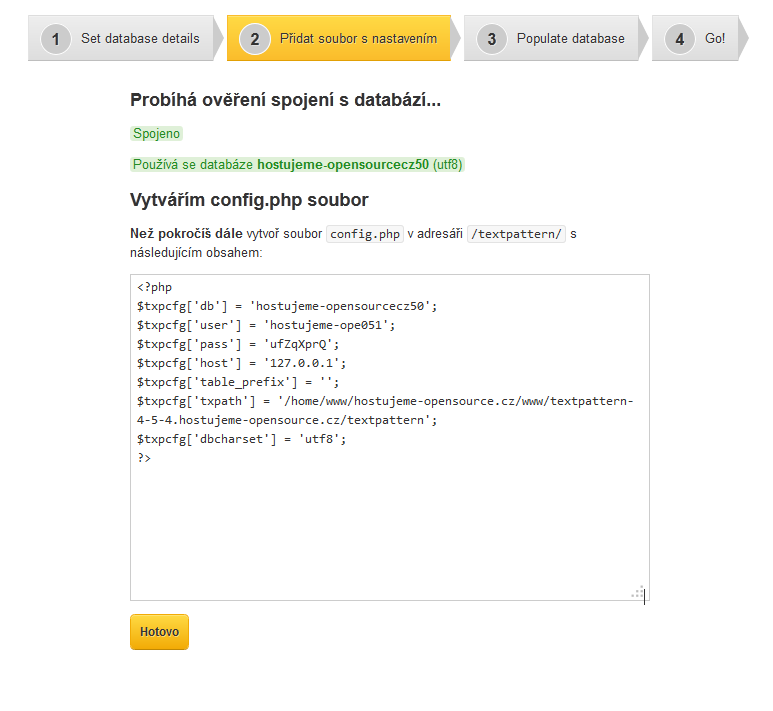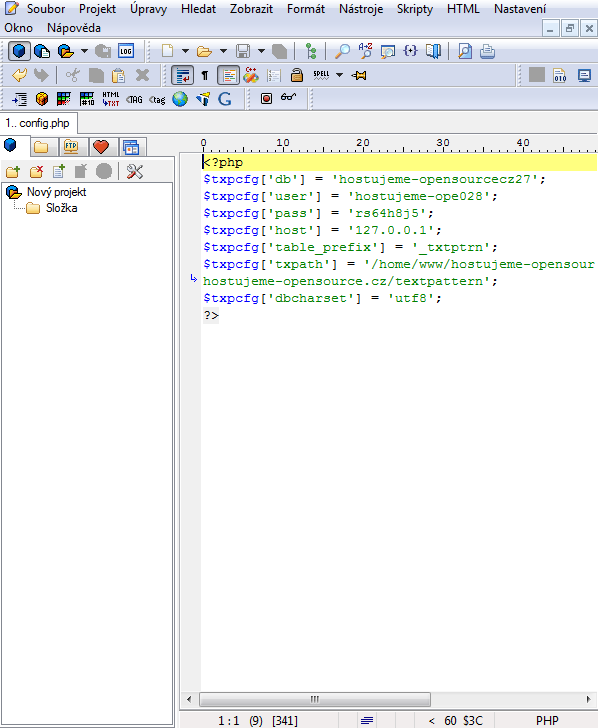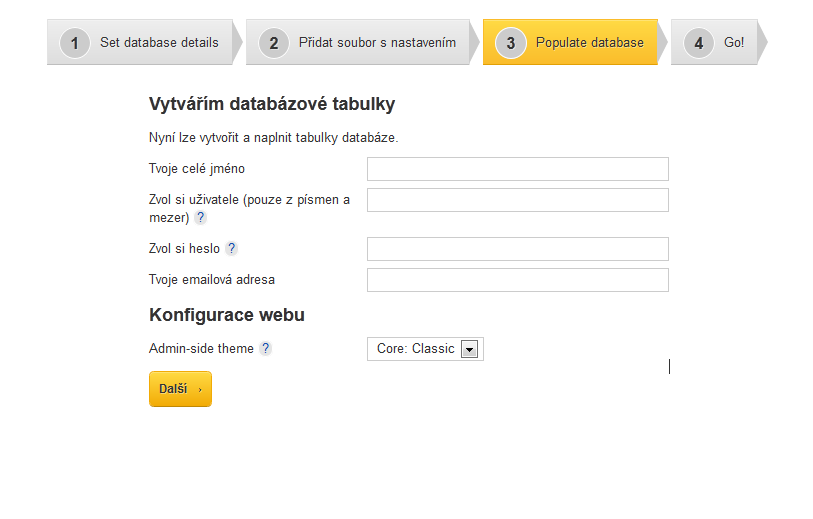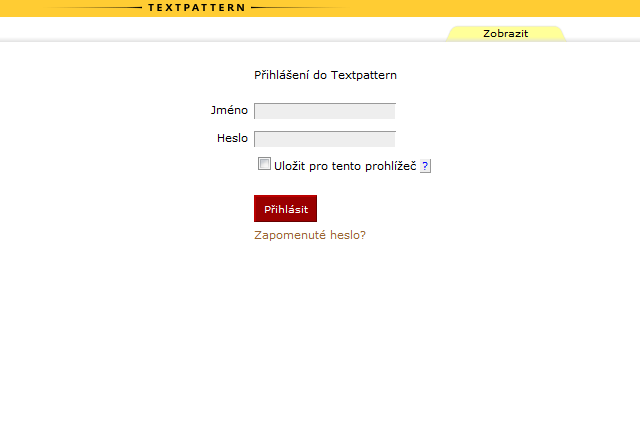V tomto článku naleznete kompletní návod na instalaci redakčního systému Textpattern 4.5.4.
Instalace pouhým jedním kliknutím
Textpattern je možné na Českém hostingu nainstalovat pouhým jedním kliknutím z klientské sekce. Přečtěte si více.
Příprava na instalaci
Stažení aplikace
Jako první krok stáhneme aplikaci buď z oficiálních stránek a nebo zde vpravo v boxu "Ke stažení". Vybereme poslední stabilní verzi systému a instalační balíček uložíme do počítače.
Rozbalení souborů
Na lokálním disku vytvoříme složku, pojmenovanou například textapatter-454. Do této složky rozbalíme všechny soubory a složky ze staženého balíčku (návod jak rozbalit ZIP soubor).
Zkopírování souborů na webserver
Obsah složky textapatter-454
Pokud nemáte ve svém PC zmíněný program nainstalovaný, můžete přejít na stránku Doporučeného softwaru na stránkách Českého hostingu.
Vytvoříme databázi MySQL
Pro vytvoření databáze MySQL přejdeme na stránky Můj Český hosting. Přihlásíme se do klientské sekce do části Správa domény. V kartě Databáze klikneme na tlačítko založit novou databázi, viz podrobný návod založení databáze na Českém hostingu. Heslo do databáze si uložíme, jelikož ho později budeme potřebovat pro nastavení MySQL databáze.
Instalace
1. Výběr jazyka
Pro započetí instalace spustíme internetový prohlížeč a do adresního řádku zadáme http://vase.domena.cz/textpattern/setup. Zobrazí se nám uvítací stránka instalátoru, na kterém nalezneme rolovací menu, s možností výběru námi požadovaného jazyka. Klikneme na tlačítko se šipkou a z rolovacího menu zvolíme Češtinu. Pro další postup klikneme na tlačítko Submit.
2. Nastavení databáze MySQL
Nyní přikročíme k druhému kroku instalace. Aby redakční systém Textpattern mohl správně fungovat, potřebuje databázi MySQL. Databázi jsme již vytvořili a nyní stačí pouze propojit redakční systém s již vytvořenou databází.
Postup bude následující:
- do políčka Uživatel MySQL zadáme Přístupové jméno
- do políčka Heslo do MySQL zadáme heslo
- do políčka Server MySQL zadáme data z kolonky Hostitel pro připojení z aplikací - IP adresa 127.0.0.1
- do políčka Databáze MySQL zadáme Jméno databáze
- políčko předpona tabulek vyplňovat nemusíme; pokud se přesto rozhodneme tuto kolonku vyplnit, začneme podtržítkem a dále přidáme několik znaků, které budou charakterizovat tuto instalaci Textpatternu; výsledek může vypadat například takto:_txtptrn
Adresu stránek necháme beze změny.
V instalaci budeme pokračovat kliknutím na tlačítko Další.
3. Vytvoření konfiguračního souboru
Instalátor zkontroluje, zda jsme správně nastavili přístup k databázi a o výsledku tohoto testu nás bude informovat.
Dále se po nás chce vytvoření konfiguračního souboru config.php. Vytvoření tohoto souboru provedeme takto:
- spustíme libovolný textový editor (např. Gedit, Notepad++ a může být i Poznámkový blok)
- označíme celý text v šedém rámečku, zkopírujeme ho a vložíme ho do textového editoru
- soubor uložíme jako "config.php"
- soubor
config.php zkopírujeme pomocí protokolu SFTP na náš web a uložíme ho do složky /textpattern
Pokud máme vše splněno, můžeme pokračovat v instalaci. Do dalšího kroku přejdeme kliknutím na tlačítko Hotovo.
4. Vytvoření uživatele
V tomto kroku si vytvoříme administrátorský účet.
- do políčka Tvoje celé jméno zadáme Naše jméno
- do políčka Zvol si uživatele zadáme uživatelské jméno; raději bez diakritiky a mezer
- do políčka Zvol si heslo zadáme naše heslo; mělo by se jednat o kombinaci malých a velkých písmen, číslic a znaků
- do políčka Tvoje emailová adresa zadáme vas@email.cz
Pokračovat dále budeme kliknutím na tlačítko next.
5. Dokončení instalace
Po dokončení instalace jsme ještě vyzvání k vymazání složky /setup na webserveru. Z bezpečnostních důvodů tak učiníme. A poté, kliknutím na zvýrazněný text (odkaz) se můžeme přihlásit do administrace.
Problémy při instalaci
Během instalace redakčního systému Textpattern bychom neměli narazit na žádné problémy.
V případě jakýchkoliv potíží napište svůj problém do Diskuze pod článkem a my tento problém co nejdříve vyřešíme a doplníme jeho řešení.